
Como acelerar facilmente o telefone Android com 13 dicas fabulosas

Você está se perguntando como acelerar seu telefone Android ? Você não está sozinho. Com o tempo, os telefones Android podem começar a ficar lentos devido a vários fatores, como problemas de armazenamento, software desatualizado ou muitos aplicativos em execução em segundo plano. Neste guia, exploraremos alguns motivos comuns pelos quais seu Android pode estar funcionando lentamente e forneceremos 13 dicas práticas para ajudá-lo a acelerar seu dispositivo. Siga estes truques e seu telefone funcionará como novo novamente.

Antes de mergulhar em como aumentar o desempenho do seu telefone, é importante entender por que ele pode ser lento. As causas comuns de lentidão dos telefones incluem:
Acelerar um telefone Android não é tão difícil. Veja como tornar os telefones Android mais rápidos.
Como você pode ver, você pode consertar um computador lento reiniciando-o novamente. E o mesmo vale para um dispositivo Android . Ao pressionar o botão "Power" e selecionar "Restart" no seu telefone, você pode limpar o plano de fundo em execução de aplicativos, processos, etc.
No entanto, seu dispositivo pode ficar lento novamente em alguns dias. Felizmente, fabricantes como Samsung, OPPO, OnePlus e Xiaomi permitem agendar uma reinicialização automática do dispositivo em horários definidos. Assim, você também pode aproveitar ao máximo o recurso do seu dispositivo para reiniciá-lo regularmente.

Certifique-se de que seu telefone Android execute a versão de software mais recente. Hoje em dia, o Google otimiza Android periodicamente, e os principais fabricantes de smartphones também apresentam atualizações de software frequentes para seus usuários. Você pode atualizar seu dispositivo Android para a versão mais recente do sistema operacional para melhorar o desempenho do sistema e liberar mais armazenamento do sistema, o que acelera o tempo de carregamento do aplicativo e aperfeiçoa a suavidade do sistema.

Você também pode acelerar o seu smartphone Android limitando os processos em segundo plano. No entanto, isso retardará a alternância entre outros aplicativos.
Como faço para corrigir o movimento lento Android ?
Passo 1. Abra as Configurações do seu telefone e toque em “Sistema”.
Passo 2. Clique em “Sobre o telefone” e toque em “Número da versão” sete vezes. Se solicitado, digite sua senha para autenticar sua identidade.
Passo 3. Volte à última tela para encontrar as opções de “Desenvolvedor”.
Passo 4. Escolha a opção "Limite de processo em segundo plano" em Opções do desenvolvedor.
Passo 5. Selecione uma opção específica para limitar as atividades em segundo plano. Por exemplo, você pode escolher “Sem processos em segundo plano” para obter o melhor desempenho.
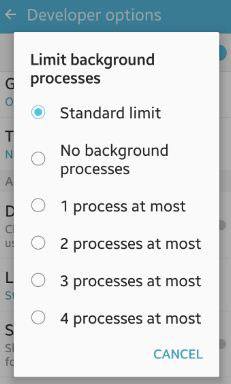
Os aplicativos não utilizados podem ocupar muito espaço de armazenamento no telefone e serem executados em segundo plano. Assim, você pode desinstalar aplicativos de terceiros não utilizados ou desnecessários para melhorar o desempenho do sistema e enriquecer a vida útil da bateria.
Muitas maneiras diferentes podem ajudá-lo a desinstalar aplicativos com sucesso. Você pode pressionar e segurar o ícone "aplicativo" na tela inicial até que mais menu apareça ao lado do aplicativo. Em seguida, toque no ícone “Desinstalar” para removê-lo ou arraste o aplicativo para o prompt de desinstalação na tela superior.

A maioria dos dispositivos Android possui recursos de segurança integrados. Aplicativos antivírus de terceiros podem diminuir o desempenho, portanto, desinstale-os se não forem necessários.
Os caches ajudam os aplicativos a carregar rapidamente. No entanto, se você não usa alguns aplicativos com frequência, esses caches ocuparão um precioso armazenamento do dispositivo. Portanto, você pode remover caches de aplicativos não utilizados para liberar mais armazenamento e acelerar o desempenho do telefone. Você pode fazer isso no menu de configurações do aplicativo: vá em “Configurações”> “Aplicativos”> escolha o aplicativo que deseja limpar caches> “Armazenamento”> “Limpar cache”.

Uma tela inicial desordenada com muitos aplicativos e widgets pode deixar seu telefone Android lento e travado. Simplifique sua tela inicial para melhor desempenho.
O Google afirma notificar os usuários sobre o desempenho do dispositivo quando o armazenamento é inferior a 10%. Achamos que é melhor acelerar o seu smartphone Android quando o armazenamento não utilizado está em torno de 20%.
Passo 1. Acesse o aplicativo Configurações.
Passo 2. Role para baixo para selecionar a opção “Armazenamento”. Se o armazenamento disponível for inferior a 80%, exclua documentos/arquivos de mídia/aplicativos grandes e sem importância para liberar mais armazenamento interno.

Como consertar um telefone Android lento? Alguns aplicativos modernos também oferecem aos usuários as versões Lite ou Go, menores e com menos recursos do que as versões completas, para smartphones Android antigos ou de baixo custo com armazenamento e RAM limitados. Esses aplicativos incluem Camera Go, Google Go, Maps Go, Spotify, Facebook, Twitter, Skype, etc. Você pode instalar a versão Lite dos aplicativos de acordo.
Animações e papéis de parede animados parecem bonitos, mas consomem poder de processamento. Desative-os nas configurações do seu telefone para aumentar o desempenho.
Passo 1. Vá em "Configurações"> "Sobre o telefone"> toque em "Número da versão" sete vezes para ativar as opções do desenvolvedor.
Passo 2. Desative ou reduza as animações e papéis de parede animados ajustando a "Escala de animação da janela", "Escala de duração do animador" e "Escala de animação de transição".
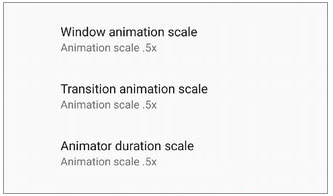
Se você tolerar o processo complexo, instalar uma ROM personalizada ou um sistema operacional de terceiros em seu dispositivo dará ao seu telefone uma segunda vida. Além disso, a ROM personalizada é especialmente útil quando o fabricante do dispositivo interrompe o envio de atualizações mais recentes. No entanto, não é oficial e pode funcionar de forma instável. Portanto, não ofereceremos um guia específico aqui. Mas você pode encontrar uma ROM personalizada apropriada na Internet se estiver interessado.
Suponha que você tenha seguido todos os métodos acima, mas nada funciona para acelerar os telefones Android . Nesse caso, você pode tentar redefinir o dispositivo para os padrões de fábrica para melhorar o desempenho do sistema. Geralmente, isso restaurará seu dispositivo ao estado de estoque e apagará todos os dados .
Se você estiver pronto para realizar uma redefinição de fábrica, continue com as etapas a seguir.
Passo 1. Abra as configurações do dispositivo.
Passo 2. Clique em "Sistema"> "Redefinir"> "Redefinir dados de fábrica". Siga as instruções na tela para concluir o processo de redefinição de fábrica.

Coolmuster Android Eraser é uma ferramenta fácil para apagar todos os dados do seu telefone Android sem possibilidade de recuperação. Ele oferece três níveis de segurança e é melhor usado quando você abandona, doa ou recicla seus antigos telefones Android . Não se esqueça de fazer backup dos seus dados Android . Caso contrário, você perderá seus dados para sempre. Ele suporta vários tipos de dados, incluindo contatos, registros de chamadas, SMS, músicas, vídeos, áudio, aplicativos, e-books, informações de contas e senhas, etc. Claro, funciona com todos os telefones e tablets Android ( Android 6.0 e superior), como como Samsung Galaxy S24 Ultra/S24, Xiaomi, Google, HTC, Sony, LG, etc.
Como consertar o sistema Android lento?
01 Instale e inicie Coolmuster Android Eraser no seu computador.
02 Conecte seu telefone Android ao computador através de um cabo USB. Em seguida, habilite a depuração USB em seu telefone, autorize as permissões necessárias e toque em “OK” para continuar.

03 Clique em "Apagar" na interface > escolha um nível de segurança na coluna relevante > toque em "OK"> digite "excluir" no espaço em branco > clique em "Apagar"> toque em "OK" para confirmar a operação. Depois disso, ele começará a apagar o seu telefone.

04 Depois de apagar ou substituir seus dados Android , redefina o dispositivo Android para os padrões de fábrica em Configurações e configure o dispositivo como novo.

Coolmuster Android Assistant (versão Android ) é um aplicativo que pode ajudá-lo a gerenciar seus arquivos e aplicativos, limpar dados indesejados e otimizar seu dispositivo. Assim, com ele, você pode acelerar facilmente seu telefone ou tablet Android , excluindo arquivos indesejados e desinstalando aplicativos inúteis de uma só vez. Veja como trabalhar:
01 Baixe, instale e inicie este aplicativo de limpeza Android em seu telefone Android .
02 Toque no ícone “círculo” no meio da tela. Em seguida, ele limpará instantaneamente os arquivos indesejados do armazenamento interno do seu Android .

03 Para excluir arquivos desnecessários nas pastas Android , você pode tocar em "Gerenciamento de arquivos" e selecionar o tipo de arquivo desejado. Em seguida, selecione e exclua suavemente seus arquivos. Todas essas práticas podem acelerar o seu telefone Android .

Você deve ter entendido como acelerar um telefone Android no final do artigo. Você pode tentar os métodos acima, um por um, para acelerar seu smartphone Android . Se você deseja apenas limpar com segurança alguns dados do telefone para acelerá-lo, Coolmuster Android Assistant (versão Android ) deve ser sua primeira escolha. Se você não se importa com a perda de dados, pode usar diretamente Coolmuster Android Eraser , que é mais rápido, fácil e tem uma taxa de sucesso maior.
Artigos relacionados:
[Corrigido] Como limpar remotamente Android com 2 métodos eficazes
Como excluir permanentemente mensagens de texto no Android ? [3 maneiras eficazes]
Como excluir contatos no Android ? [6 métodos]
As 8 principais alternativas ao Clean Master para Android em 2024





